VestaCP è un pannello di controllo potente, gratuito e open source che ti aiuta a creare e gestire un sito Web, e-mail, database e DNS dalla sua interfaccia basata sul Web. Puoi gestire un sito Web, un dominio, FTP, SSL e backup con l'aiuto di VestaCP. Ha un programma di installazione automatico Softaculous integrato che ti consente di installare più di 439 app con un clic. Se stai cercando un'alternativa conveniente a cPanel, allora VestaCP è la soluzione migliore per te.
In questo tutorial, ti mostreremo come installare VestaCP su Debian 9.
Prerequisiti
- Una nuova Debian 9 VPS sulla piattaforma Atlantic.Net Cloud
- Un nome di dominio valido puntato all'IP del tuo server
- Una password di root configurata sul tuo server
Fase 1:crea un server cloud Atlantic.Net
Per prima cosa, accedi al tuo server Atlantic.Net Cloud. Crea un nuovo server, scegliendo Debian 9 come sistema operativo con almeno 2 GB di RAM. Collegati al tuo Cloud Server tramite SSH e accedi utilizzando le credenziali evidenziate in alto nella pagina.
Dopo aver effettuato l'accesso al tuo server Debian 9, esegui il seguente comando per aggiornare il tuo sistema di base con gli ultimi pacchetti disponibili.
apt-get update -y
Passaggio 2:installazione delle dipendenze richieste
Prima di iniziare, dovrai installare alcune dipendenze sul tuo server. Puoi installarli tutti con il seguente comando:
apt-get install nano wget curl unzip gnupg -y
Una volta installati tutti i pacchetti, puoi procedere al passaggio successivo.
Fase 3 – Installa VestaCP
VestaCP fornisce uno script di installazione automatica per installare VestaCP nel tuo server. Puoi scaricarlo con il seguente comando:
curl -O http://vestacp.com/pub/vst-install.sh
Una volta completato il download, concedi le autorizzazioni appropriate con il seguente comando:
chmod +x vst-install.sh
Quindi, avvia l'installazione di VestaCP eseguendo lo script come mostrato di seguito:
bash vst-install.sh --force
Ti verrà chiesto di fornire un indirizzo email e un nome di dominio validi come mostrato di seguito:
_| _| _|_|_|_| _|_|_| _|_|_|_|_| _|_| _| _| _| _| _| _| _| _| _| _|_|_| _|_| _| _|_|_|_| _| _| _| _| _| _| _| _| _|_|_|_| _|_|_| _| _| _| Vesta Control Panel The following software will be installed on your system: - Nginx Web Server - Apache Web Server (as backend) - Bind DNS Server - Exim Mail Server - Dovecot POP3/IMAP Server - MariaDB Database Server - Vsftpd FTP Server - Softaculous Plugin - Iptables Firewall + Fail2Ban Would you like to continue [y/n]: y Please enter admin email address: [email protected] Please enter FQDN hostname [centos]: vesta.example.com
Fornisci la tua email, il nome di dominio e premi Invio per avviare l'installazione. Una volta completata l'installazione, dovresti vedere il seguente output:
Installation backup directory: /root/vst_install_backups/1602913863 ======================================================= _| _| _|_|_|_| _|_|_| _|_|_|_|_| _|_| _| _| _| _| _| _| _| _| _| _|_|_| _|_| _| _|_|_|_| _| _| _| _| _| _| _| _| _|_|_|_| _|_|_| _| _| _| Congratulations, you have just successfully installed Vesta Control Panel https://vesta.example.com:8083 username: admin password: OkF1MklD0p We hope that you enjoy your installation of Vesta. Please feel free to contact us anytime if you have any questions. Thank you. -- Sincerely yours vestacp.com team
A questo punto, VestaCP è installato e in ascolto sulla porta 8083. Ricorda il nome utente e la password dell'amministratore come mostrato sopra.
Fase 4 – Accedi all'interfaccia web di VestaCP
Ora apri il tuo browser web e digita l'URL https://vesta.example.com:8083 . Dovresti vedere la pagina di accesso di VestaCP:
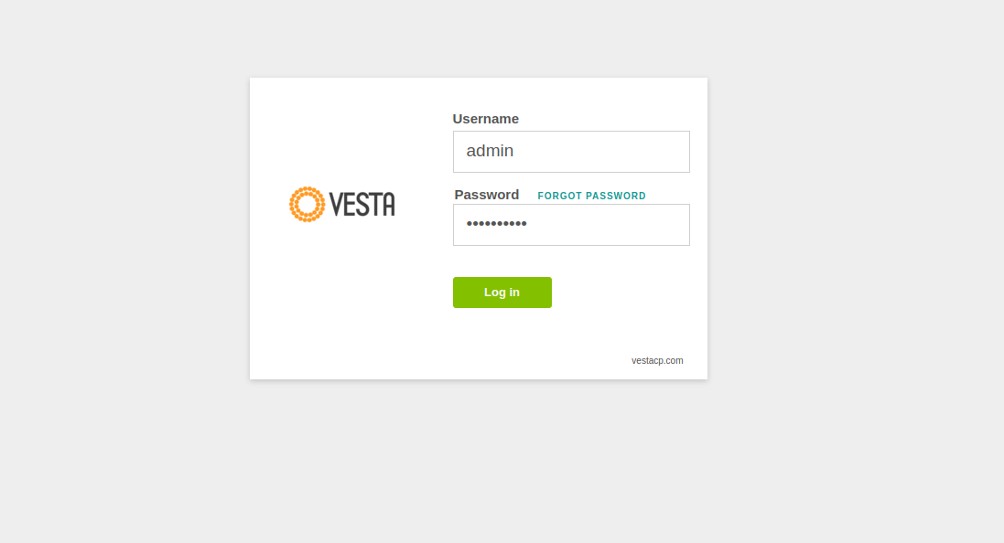
Fornisci il nome utente e la password dell'amministratore e fai clic su Accedi pulsante. Dovresti vedere la dashboard VestaCP nella pagina seguente:
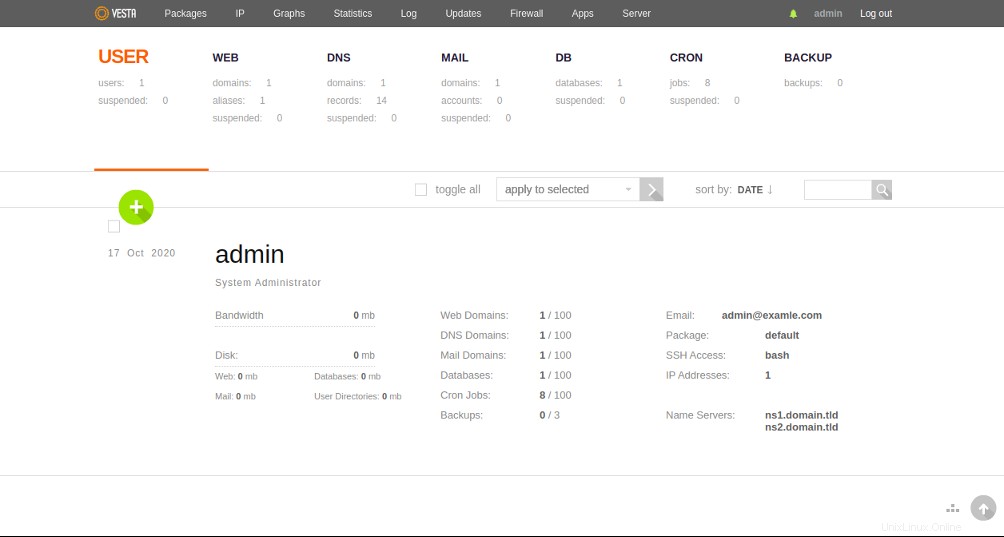
Passaggio 5:aggiungi un nuovo sito Web
Per creare un nuovo sito web, fai clic su WEB . Dovresti vedere la seguente pagina:
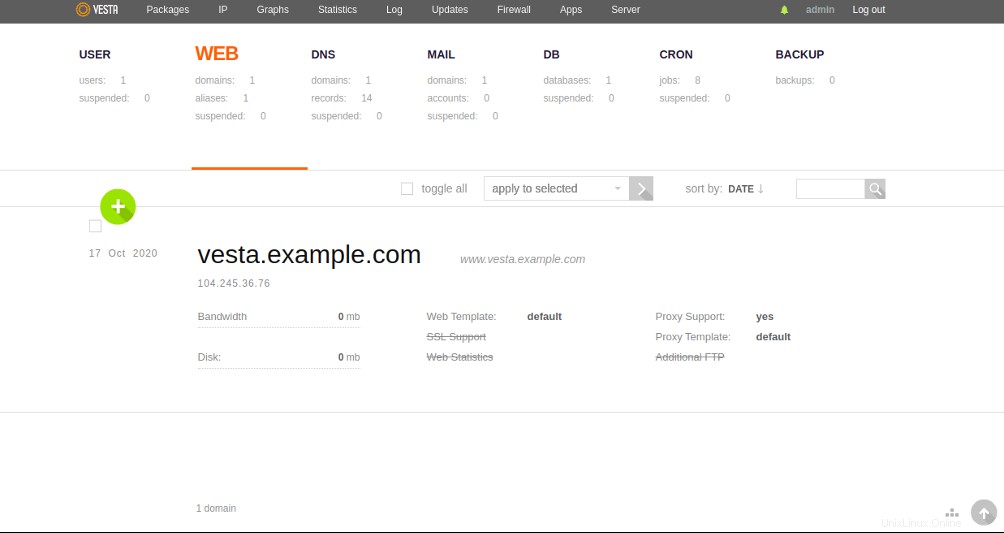
Fare clic su + pulsante. Dovresti vedere la seguente pagina:
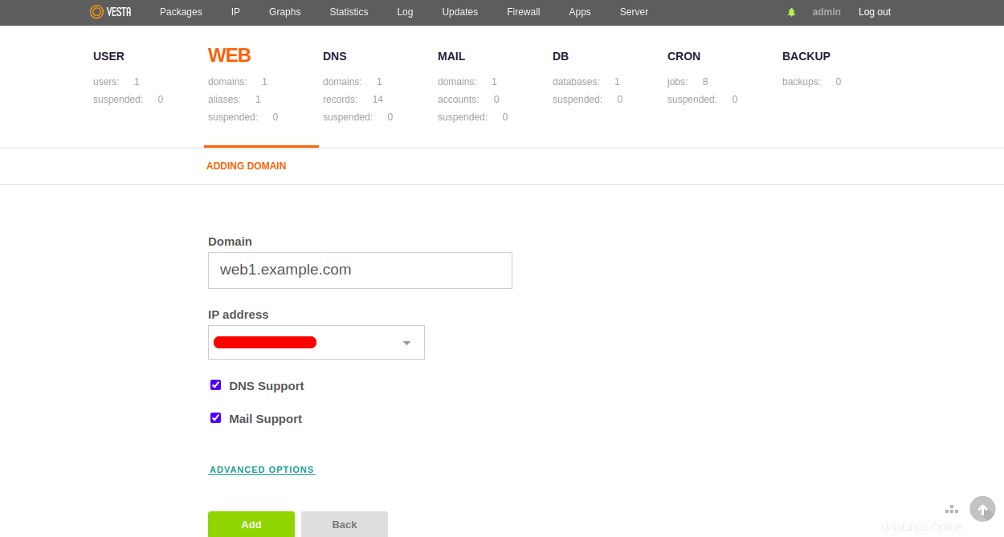
Fornisci il nome di dominio e l'indirizzo IP del tuo sito web e fai clic su Aggiungi pulsante. Una volta creato il sito web, dovresti vedere la seguente pagina:
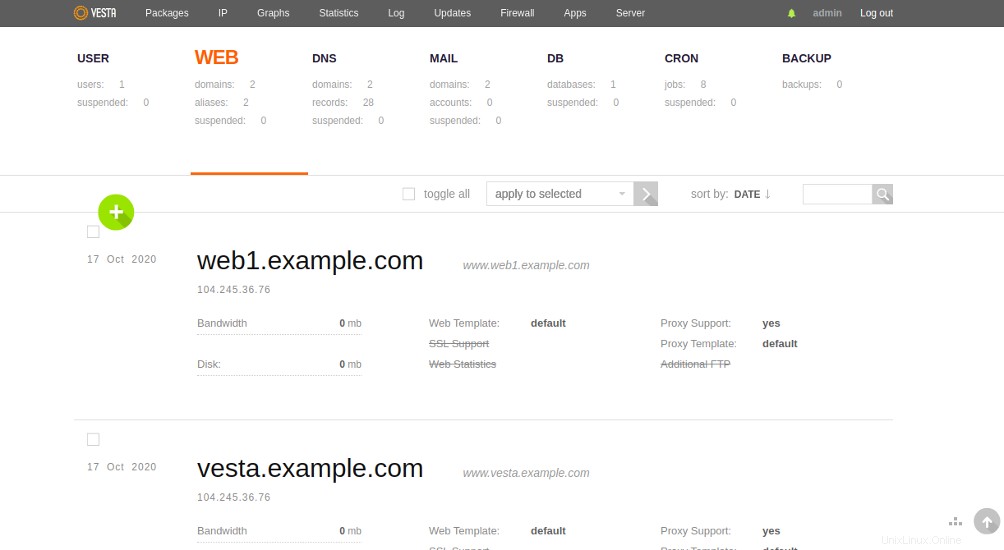
Ora apri il tuo browser web e accedi al tuo nuovo sito web utilizzando l'URL http://web1.example.com . Dovresti vedere la pagina predefinita del tuo sito web nella schermata seguente:
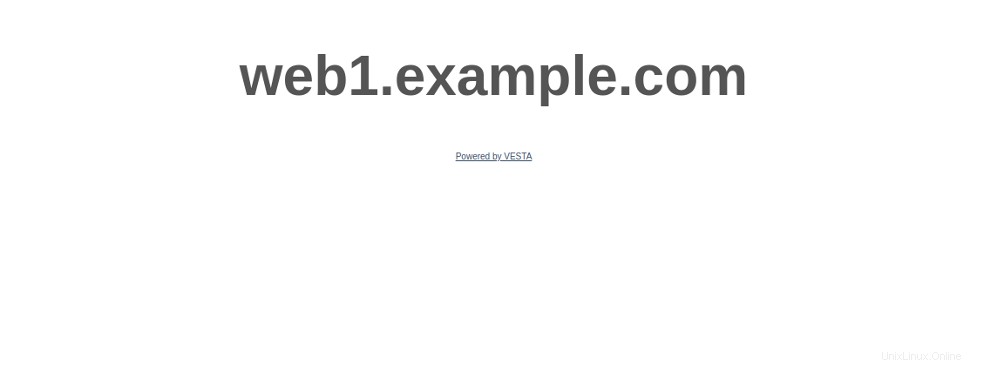
Conclusione
Congratulazioni! Hai installato con successo VestaCP su un server Debian 9. Ora puoi esplorare e la dashboard VestaCP per ulteriori funzionalità e iniziare a gestire il tuo database, dominio, e-mail e DNS da una posizione centrale. Inizia oggi stesso con VestaCP sull'hosting VPS da Atlantic.Net!